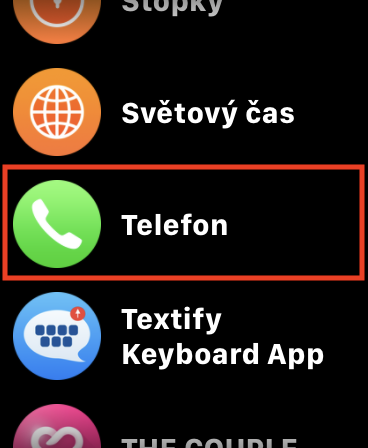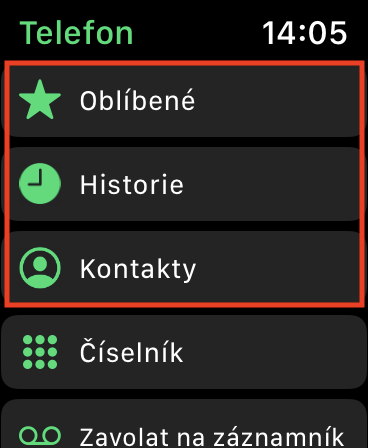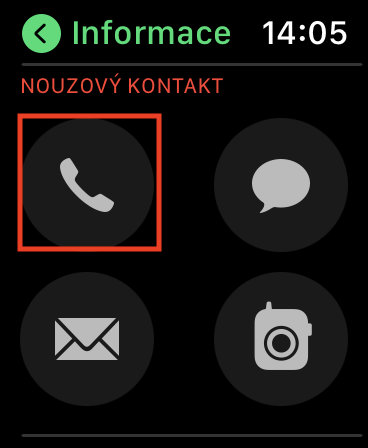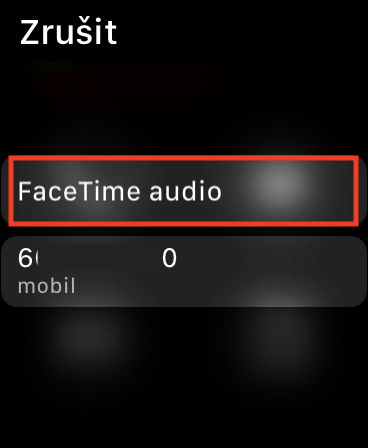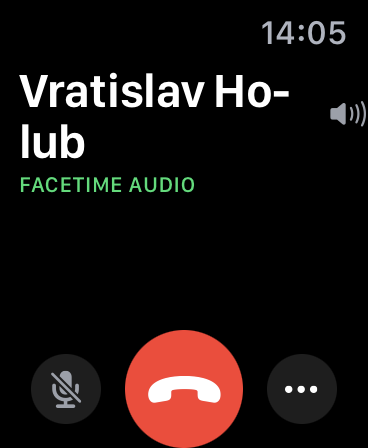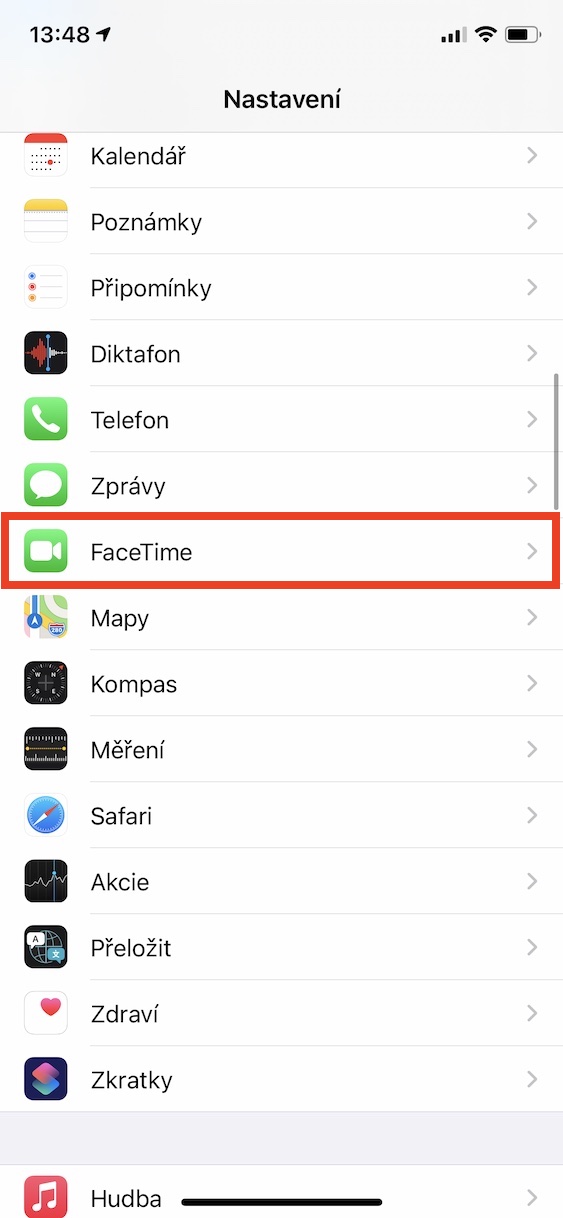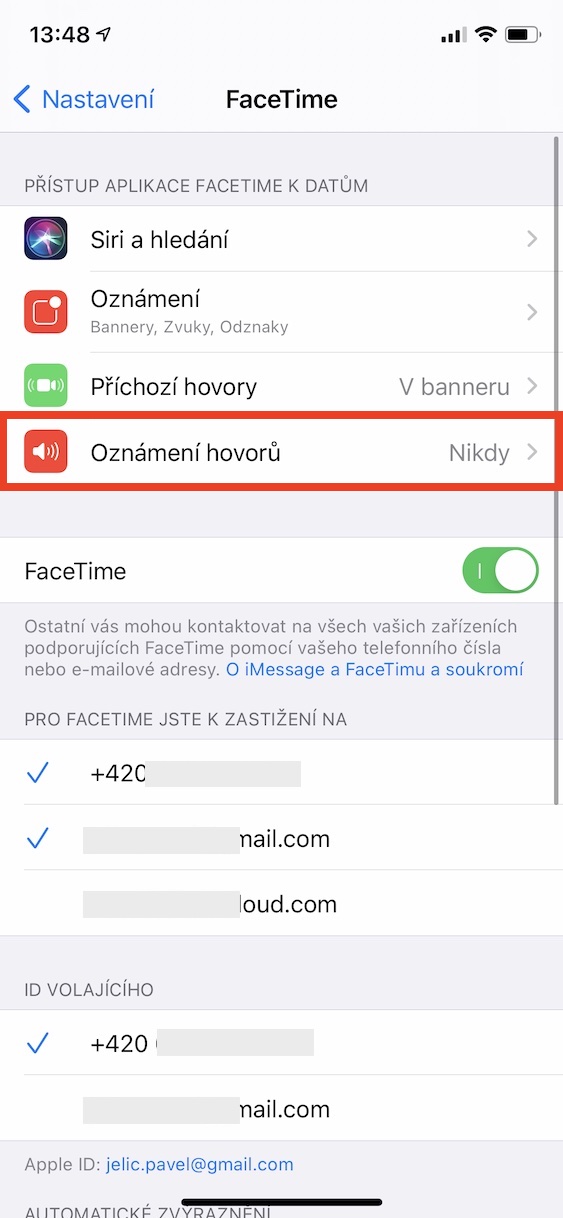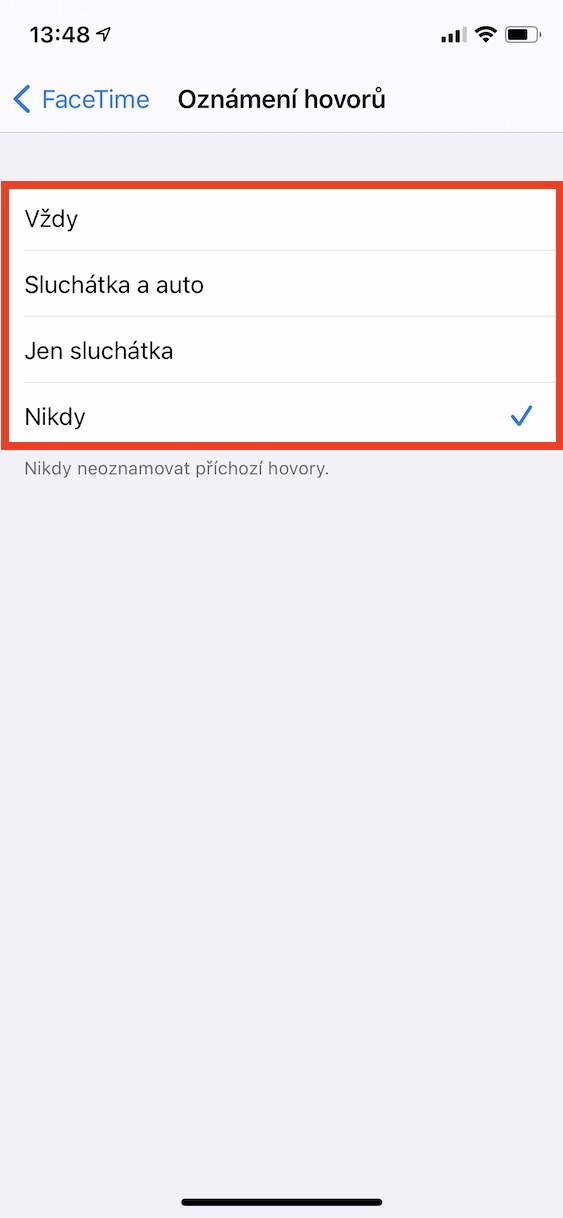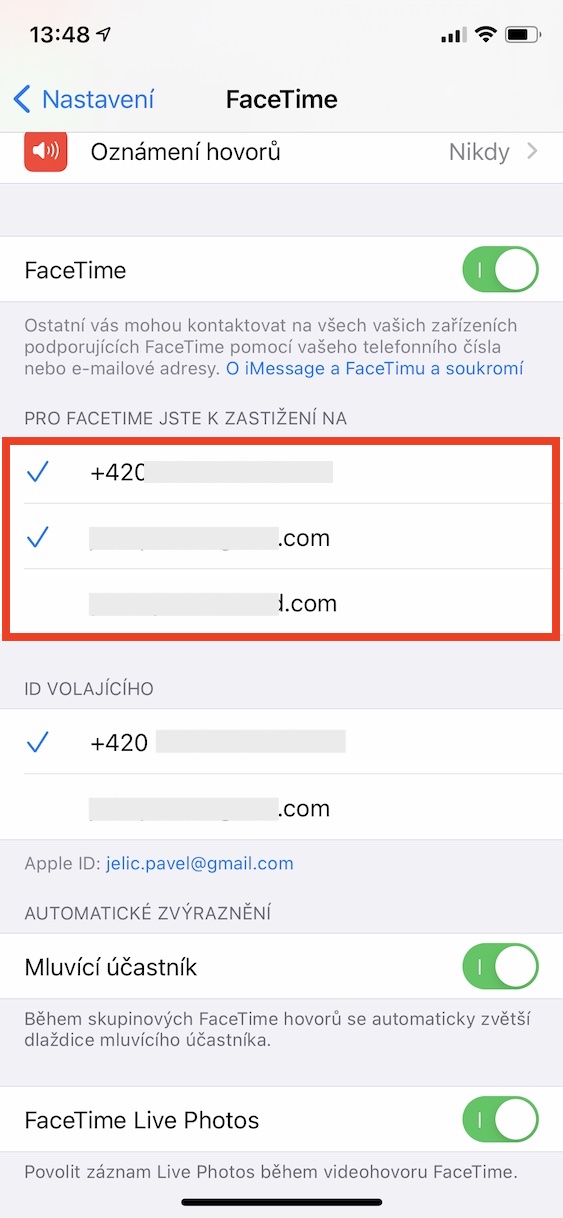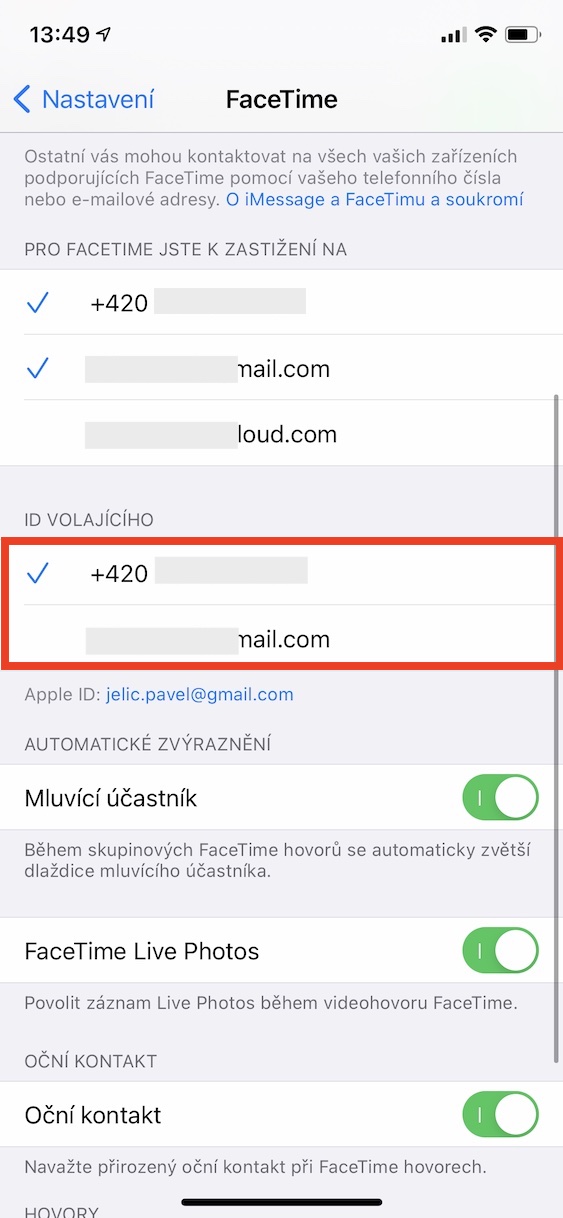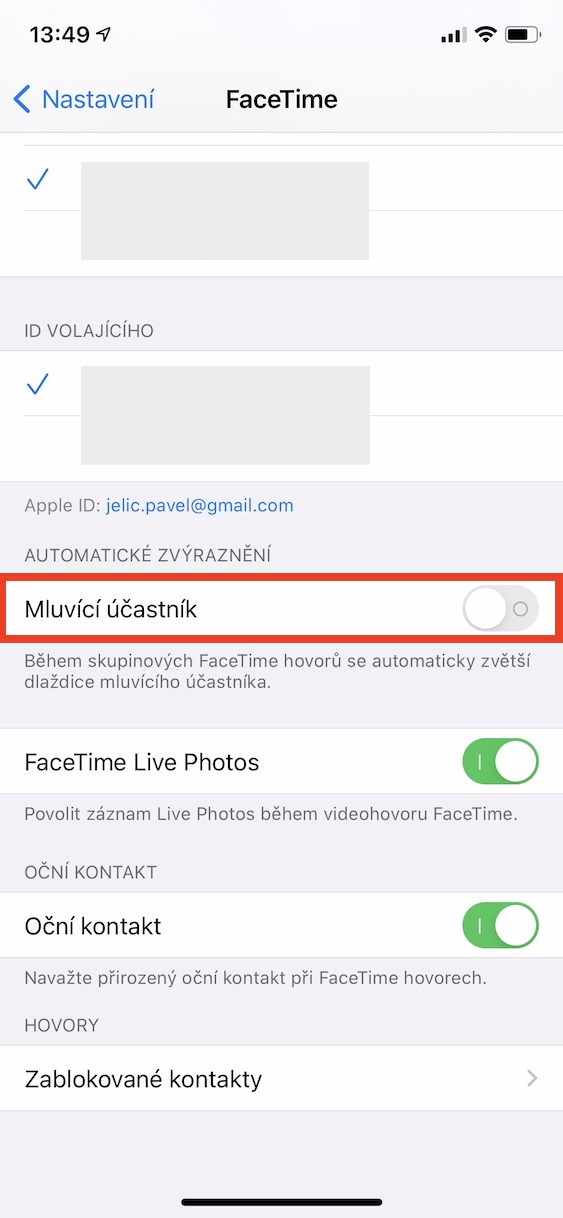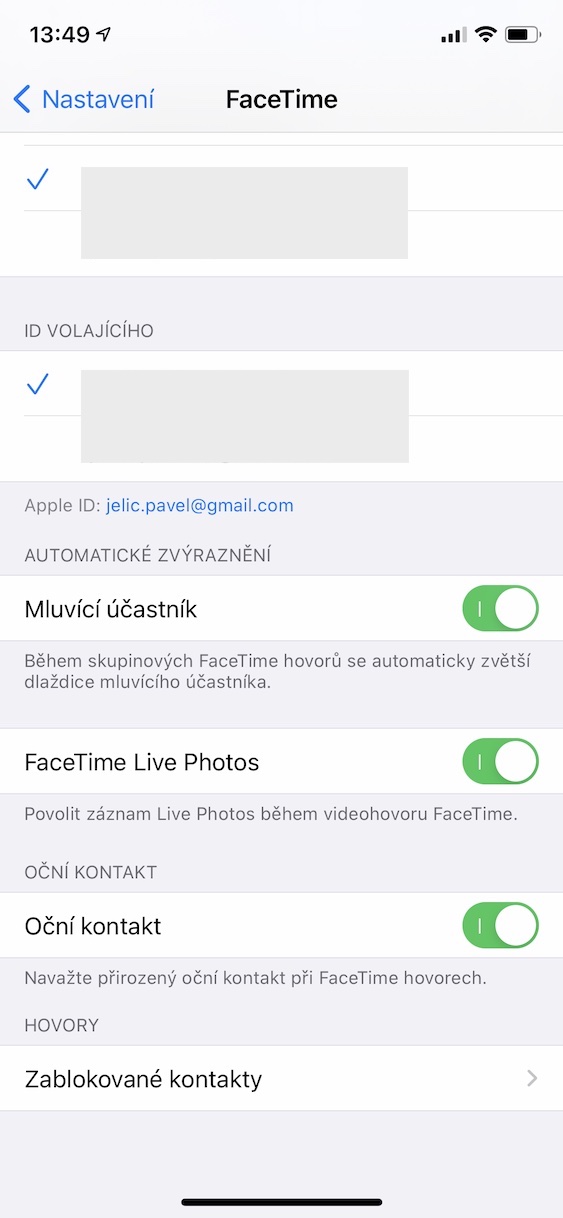اگر iPhone، iPad یا Mac دارید، احتمالاً با FaceTime آشنا هستید. از طریق آن می توانید به راحتی و به صورت رایگان با سایر کاربران محصولات اپل ارتباط برقرار کنید - البته فقط در صورت داشتن اتصال اینترنتی. در اصل، استفاده از آن هیچ چیز پیچیده ای ندارد، اما ما به چند ترفند سرویس FaceTime نگاه خواهیم کرد.
میتوانست باشد به شما علاقه مند است
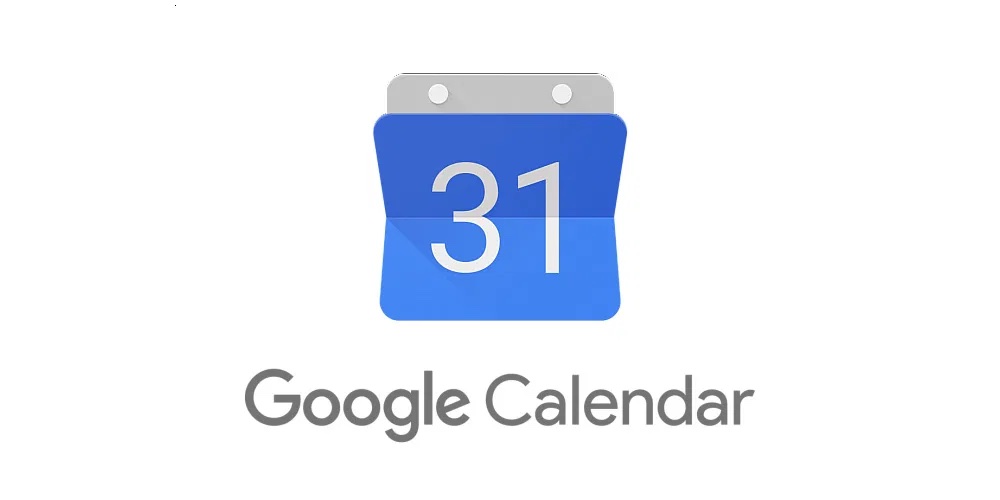
حتی اگر تلفن خود را همراه ندارید، تماس بگیرید
همانطور که در پاراگراف بالا اشاره کردم، برای استفاده از FaceTim نیاز به اتصال به اینترنت دارید، اما لازم نیست همیشه گوشی هوشمند خود را همراه خود داشته باشید. بنابراین اگر جایی آن را فراموش کرده اید، اما برای مثال یک ساعت اپل در دست دارید، فقط به آن نیاز دارید به یک شبکه وای فای متصل شوید و پس از آن تماس را شروع کنید همین امر در مورد iPad یا Mac نیز صدق می کند، اما در اینجا یک امر مسلم است. با این حال، تعداد زیادی از کاربران نمیدانند که اپل واچ میتواند حتی در خارج از محدوده تلفن نیز به خوبی کار کند، اگر به اینترنت متصل باشند.
در اینجا نحوه شروع تماس FaceTime در Apple Watch آورده شده است:
اعلام صوتی تماس های دریافتی
برای تماسهای کلاسیک و FaceTime، آیفون میتواند مخاطبی را که با شما تماس میگیرد به صورت صوتی اعلام کند. اگرچه این عملکرد احتمالاً در لحظه ای که می توانید به تلفن نگاه کنید کاملاً مناسب نیست، برای مثال اگر هدفون وصل کرده اید یا تلفن همراه به وسیله نقلیه متصل است، زمان آن نیست که آن را جستجو کنید و متوجه شوید اطلاعاتی در مورد اینکه چه کسی با شما تماس می گیرد برای فعال کردن اعلان تماس های دریافتی، را باز کنید تنظیمات، وایبرته FaceTime و حرکت کنید به اطلاع رسانی تماس. در این تنظیمات شما یک انتخاب از گزینه ها دارید همیشه، هدفون و ماشین، فقط هدفون a هرگز. متأسفانه تماس ها با صدای انگلیسی اعلام می شود که ممکن است همیشه برای کاربران چک خوشایند نباشد.
نحوه تماس افراد از طریق FaceTime را تنظیم کنید
FaceTime را می توان به شماره تلفن و آدرس ایمیل پیوند داد. برای تنظیم چنین پیوندی، به تنظیمات، کلیک کنید FaceTime و در بخش برای FaceTime شما می توانید در تماس باشید وایبرته شماره شما یا آدرس پست الکترونیکی، در حالی که اتصال همزمان با شماره و آدرس و تنها با یک گزینه کار می کند. علاوه بر این، u شماره تماس گیرنده انتخاب کنید که استفاده کنید عدد یا آدرس پست الکترونیکی، اما در اینجا، البته، شما فقط می توانید یکی از این گزینه ها را انتخاب کنید.
برجسته کردن شرکت کننده سخنگو در تماس های گروهی
مانند سایر سرویسها، FaceTime همچنین به شما امکان میدهد تا شرکتکنندهای را که در حال صحبت در حین تماسهای ویدیویی گروهی است، برجسته کنید. برای فعال کردن این عملکرد، را باز کنید تنظیمات، کلیک کنید FaceTime a روشن کن تعویض سخنرانی شرکت کننده از این پس، شرکت کننده در حال صحبت کردن در تماس های گروهی برجسته می شود.